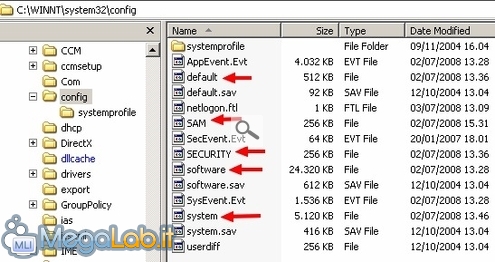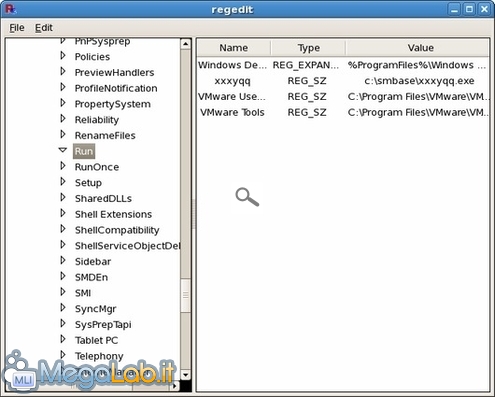Modificare il registro di configurazione di Windows da CD di boot
Un driver che non risponde più o un virus si impossessa del vostro computer e ne blocca l'avvio: possono essere tante le cause che portano ad un blocco del computer e all'impossibilità di accedere al registro di configurazione di Windows.
A questo punto, non rimane che la formattazione oppure, in alternativa, l'utilizzo di qualche CD di boot che sia in grado di modificare il registro di configurazione.
Le soluzioni per l'editor del registro di configurazione si trovano anche nel MegaLabcd, ma la creazione del MegaLabcd può essere problematica per gli utenti privi di un CD di Windows XP.
L'utilizzo di questo CD-ROM è consigliato solo per persone esperte. Non mettetevi a giocare con il registro rimuovendo chiavi o programmi a casaccio, si tratta sempre di operazioni delicate, da eseguire con la consapevolezza di cosa si sta facendo.
Adesso possiamo usare PCRegedit, un CD di boot Linux che può essere scaricato da questo indirizzo.
Dopo aver masterizzato l'immagine ISO con il vostro programma di masterizzazione o con BurnCDCC, impostate nel BIOS il boot dal CD-ROM e avviate il computer inserendo nel lettore il CD che avete appena creato.
Una volta avviato il computer, dopo il caricamento dell'ambiente Linux, apparirà questa finestra.
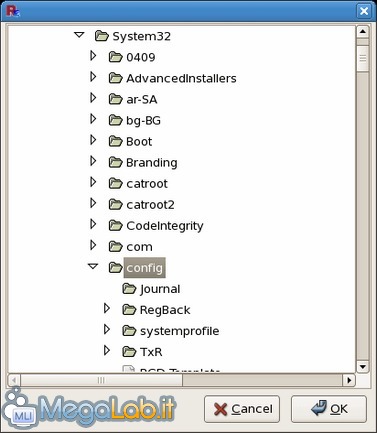
Nella cartella Windows\System32\config sono contenuti i 5 file che contengono la maggior parte dei dati riguardanti la configurazione del registro di Windows.
Nei file SAM, SECURITY e DEFAULT sono presenti una serie di dati poco "leggibili". Più importanti sono le informazioni contenute nei file SYSTEM, dove potete trovare tutti i servizi e i driver caricati dal computer, e SOFTWARE, contenente la lista dei programmi installati e di tutti quelli che si avviano all'accensione del computer.
Un altro file importante è NTUSER.DAT, di cui trovate una copia in ogni cartella degli account presenti nel computer, e che contiene tutte le informazioni e configurazioni relative al singolo utente.
Selezionate il file che contiene i dati che volete modificare.
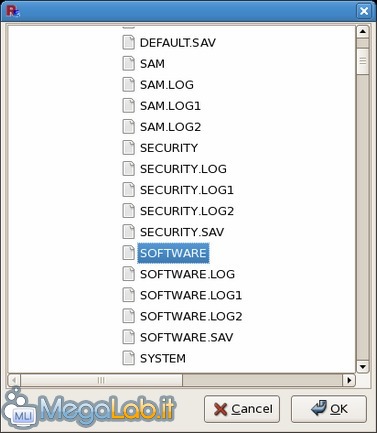
Spostatevi tra le varie chiavi di registro sino a trovare quella interessata.
A quel punto potete cancellarla, modificarla o crearne una nuova, a seconda di ciò che dovete fare.
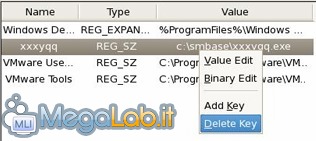
Dopo aver modificato qualche chiave di registro, se richiesto ricordatevi di salvare le modifiche apportate.
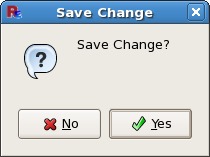
Segnalo due possibili problemi dovuti all'utilizzo di questo CD-ROM:
Anche chiudendo il programma in maniera corretta, cioè andando su File e poi Exit, ogni tanto, al riavvio del PC, viene effettuato lo scandisk del vostro disco fisso.
Inoltre, trattandosi di un CD Linux, alcuni componenti hardware del vostro computer potrebbero non essere riconosciuti e quindi non funzionare.
MegaLab.it rispetta la tua privacy. Per esercitare i tuoi diritti scrivi a: privacy@megalab.it .
Copyright 2008 MegaLab.it - Tutti i diritti sono riservati